合成效果,后期合成神秘的森林女神照
時(shí)間:2024-03-08 12:46作者:下載吧人氣:33
本篇教程整體比較簡(jiǎn)單,主要教大家搭建一種氛圍,理解一下PS中如何調(diào)整光影及添加光影,通過場(chǎng)景合成一張森林神秘女神照,同學(xué)們一起來練習(xí)下吧。
效果圖:

www.16xx8.com
練習(xí)素材:http://www.16xx8.com/photoshop/sucai/2017/43165.html
新建文檔,這里我用的是1500X1576像素,把我們所提供的背景放進(jìn)去,當(dāng)然,我們裁剪了,只截取了一部分。
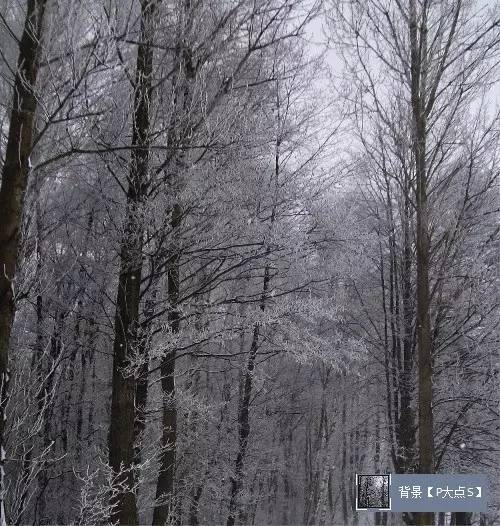
復(fù)制一層背景,并將其圖層混合模式設(shè)置為正片疊底,圖層不透明度為80%。

打開我們所提供的另一個(gè)背景素材,拖移進(jìn)我們的文檔,同樣的,我們也只是想要選取一部分而已,
我們所選擇的部分如下圖所示。
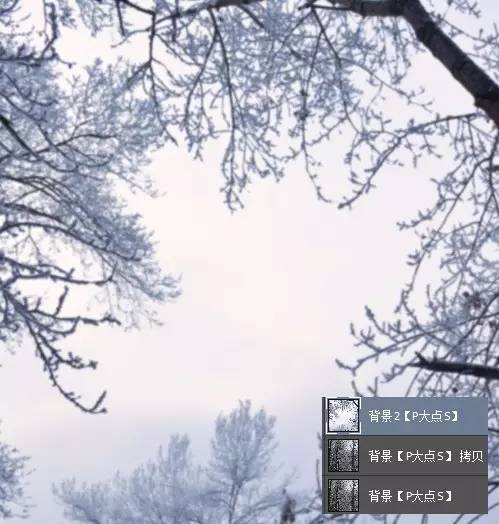
這樣一來把我們的背景給遮擋了,這明顯不是我們想要的,所以現(xiàn)在我們把這個(gè)背景2的圖層混合模式修改為“柔光”,
圖層不透明度設(shè)置為50%,同時(shí),你可以看到右上角的樹枝破壞了整體效果,你所需要做的只是為其添加一個(gè)蒙版,涂抹掉就OK了。

做一個(gè)黑色的暗角,這個(gè)不用多說了吧,將暗角圖層的圖層混合模式修改為“正片疊底”,圖層不透明度為65%,
效果如下:

接下來,我們需要添加光線了。新建一個(gè)圖層,設(shè)置前景色為 #ccdffb,用圓角柔邊畫筆畫出如下圖中的光照效果。
(我將除了光以外的背景都弄成了黑色,這樣是為了讓大家直觀一些,我們實(shí)際的背景,并不是黑色的。)
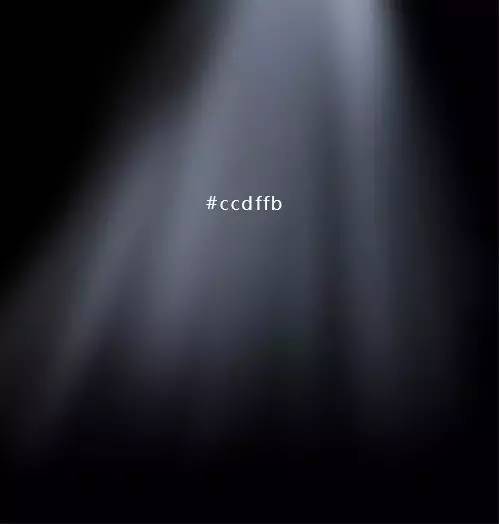
將這個(gè)光線圖層的圖層不透明度修改為80%,并為它添加一個(gè)外發(fā)光圖層樣式,外發(fā)光顏色 #ccdffb 。


摳出模特,并放置到我們的圖像中,不要說,為什么不說怎么摳圖,你懂的。

以剪貼蒙版形式創(chuàng)建一個(gè)“色相/飽和度”調(diào)整層,飽和度-59,明度+2。

返回到模特的下層,新建一層,加載我們所提供的“煙霧”畫筆,設(shè)置顏色為#999da3,添加一些光影,
下面是我們所畫的效果。

將這個(gè)煙霧光影的圖層混合模式修改為“線性減淡(添加)”,將圖層不透明度和填充都修改為50%,現(xiàn)在我們效果如下:

在“色相/飽和度”調(diào)整層上層,創(chuàng)建一個(gè)新的圖層,創(chuàng)建剪貼蒙版,設(shè)置前景色為#cad7e7,用圓角柔邊畫筆,
降低不透明度,畫一些光在模特的邊緣。(為了直觀,我在下圖中顯示的是紅色的部分,實(shí)際上它的顏色是#cad7e7)。

新建一個(gè)圖層,我們強(qiáng)化一下頭發(fā)的效果。
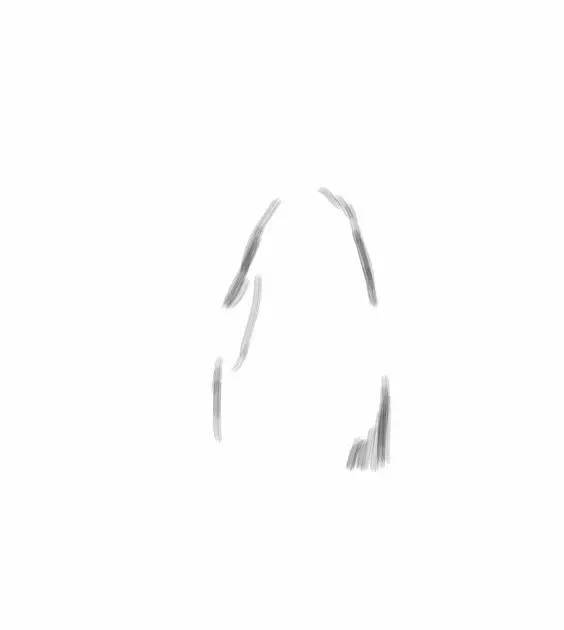

下面,添加頭發(fā)的高光效果(高光這個(gè)圖片,為了直觀,我把背景弄成黑的,實(shí)際上是透明的)。
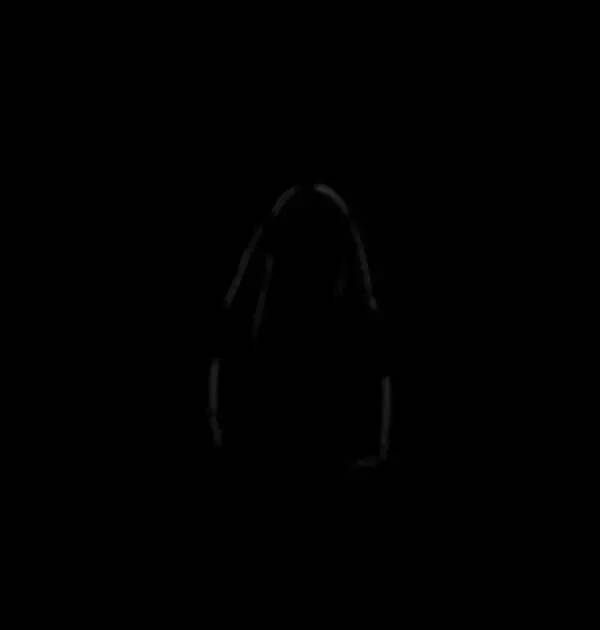
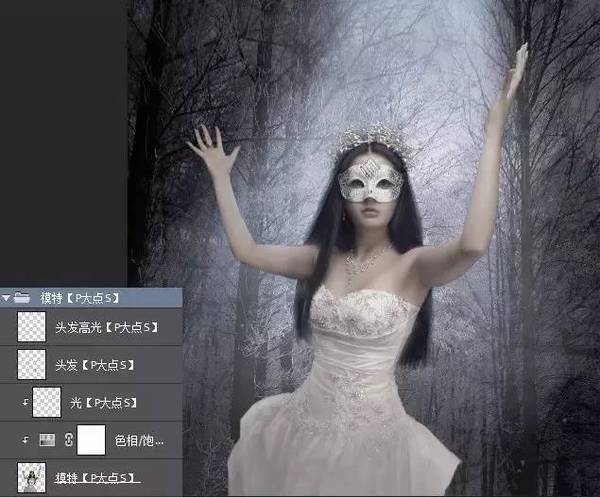
打開“雪”素材,置于頂層,將圖層混合模式設(shè)置為“濾色”,填充80%,不透明度50%,并且刪除部分圖像,
因?yàn)槟切┑胤搅钫w顯得不那么和諧。
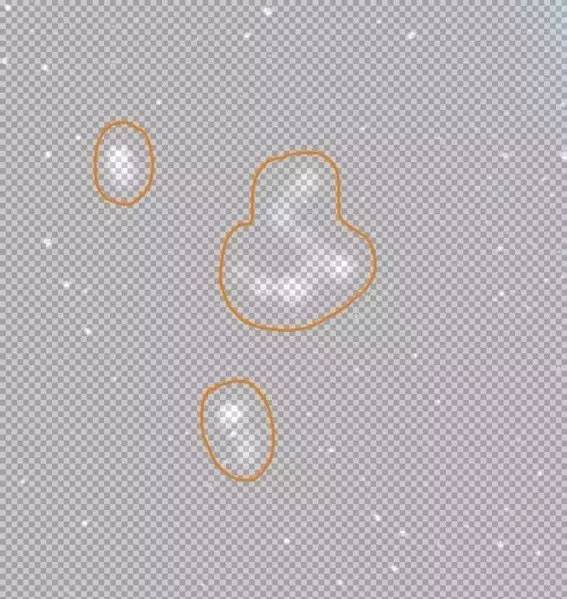

大家可以看到,邊緣有些藍(lán)色,我們創(chuàng)建一個(gè)“色相/飽和度”調(diào)整層,飽和度-100,創(chuàng)建剪貼蒙版。

創(chuàng)建一個(gè)新圖層,設(shè)置前景色為#e2ecf7,選擇煙霧筆刷,在底部繪制一些煙霧,圖層不透明度設(shè)置為60%,填充為80%。

接下來,給邊角添加一個(gè)陰影。設(shè)置前景色為#525869,用圓角柔邊畫筆畫出陰影,或者你直接用漸變畫也行,當(dāng)然用漸變時(shí),
就是顏色到透明的漸變了,設(shè)置圖層混合模式為“正片疊底”。
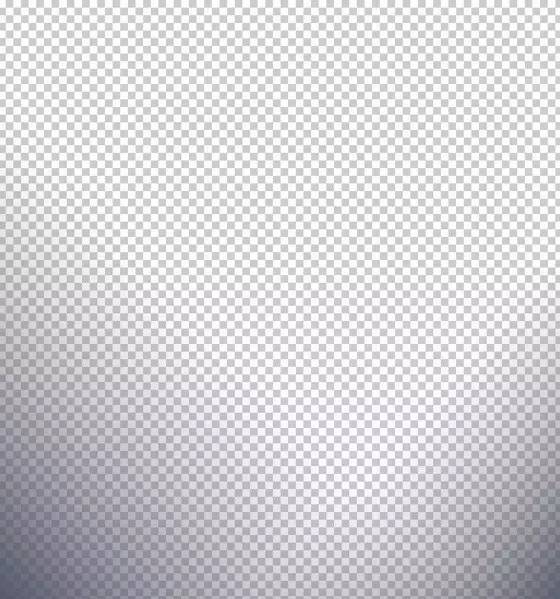

創(chuàng)建一個(gè)新圖層,畫出如下圖的顏色和質(zhì)感。(如果你畫不出來,我在素材包里也提供了一個(gè))。

將圖層混合模式修改為“柔光”,圖層不透明度80%。

添加一個(gè)“曲線”調(diào)整層,并設(shè)置曲線為預(yù)設(shè)的“中對(duì)比度(RGB)”,將“曲線”調(diào)整層的圖層混合模式修改為“明度”。

接下來,就是盡可能的完善光影了。
新建一層,填充50%灰色,你可以在“編輯—填充”中執(zhí)行,也可以直接用油漆桶填充#808080,將圖層設(shè)置為“疊加”。
選擇“加深”工具,范圍:中間調(diào),曝光:10%-20%,我們來給整體效果加深陰影。


差不多一樣的操作,新建一層,填充50%灰色,設(shè)置圖層混合模式為“疊加”,選擇“減淡”工具,
范圍:中間調(diào),曝光:10%-20%,我們?yōu)檎w添加高光。
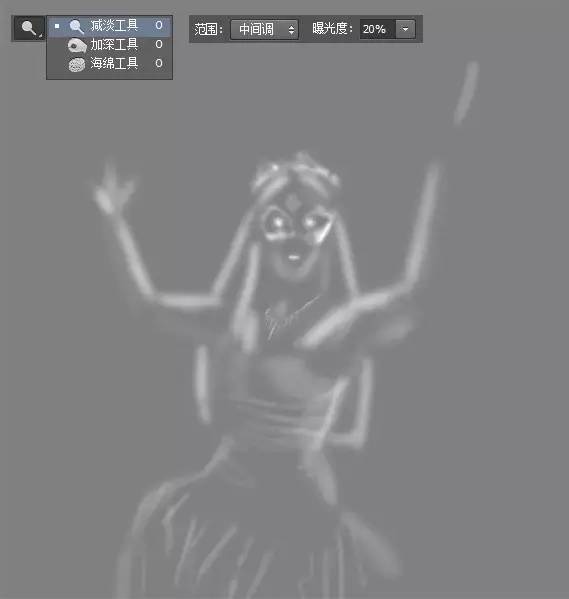

創(chuàng)建一個(gè)新圖層,設(shè)置前景色為#e5edfb,選擇一個(gè)圓形筆刷,(我用的是5px大小),大約的涂抹出需要高亮顯示的高光,
比如人物的邊緣,衣服的邊緣。如果感覺太硬了,你也可以稍微的高斯模糊一下。(背景是透明的,為了直觀我弄成黑色的。)
同時(shí),我添加了一個(gè)外發(fā)光圖層樣式。
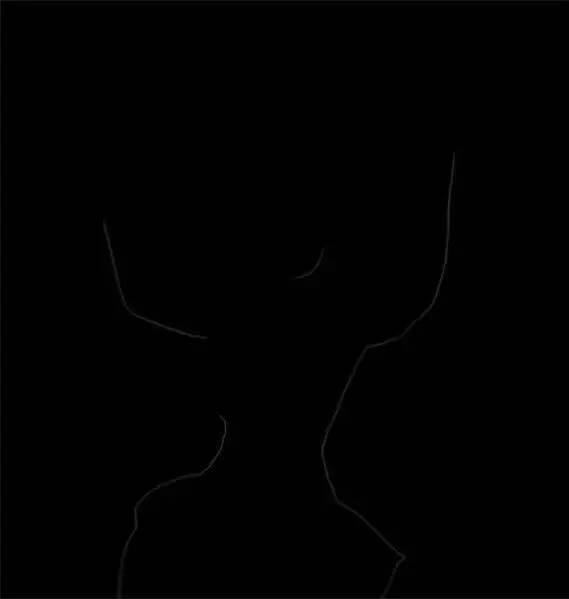
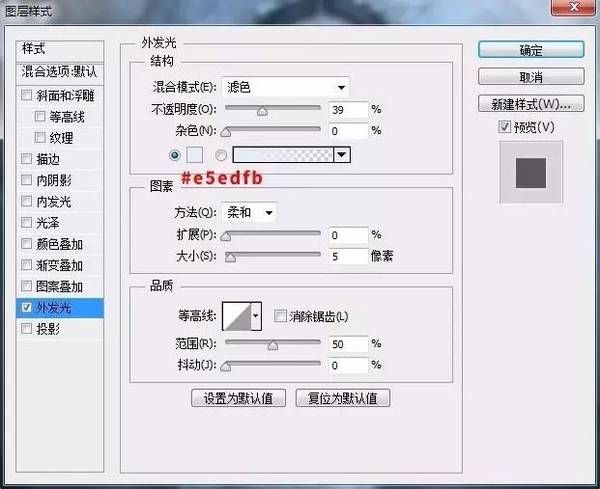

CTRL + J 復(fù)制一層這個(gè)高光圖層,右鍵清除圖層樣式,將圖層混合模式設(shè)置為“疊加”。

創(chuàng)建一個(gè)新圖層,為頭發(fā)的邊緣添加一些高光,適當(dāng)?shù)恼{(diào)整不透明度和填充,直到得到一個(gè)你感到滿意的結(jié)果。

下面,我們做一個(gè)光照的效果,創(chuàng)建一個(gè)新圖層,設(shè)置前景色為#999da4,用畫筆畫出如下效果(背景是透明的,為了直觀,我弄成黑色的。)
圖層混合模式為“線性減淡(添加)”,圖層不透明度和填充均為50%。

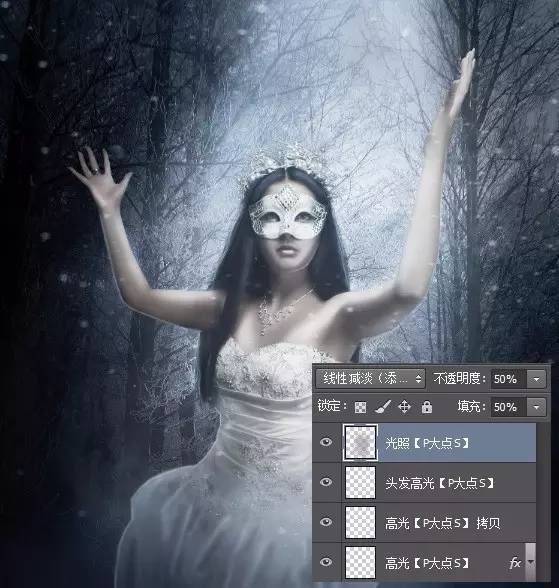
添加一個(gè)“曲線”調(diào)整層,設(shè)置曲線為預(yù)設(shè)的“線性對(duì)比度(RGB)”,將“曲線”調(diào)整層的圖層混合模式修改為“明度”。

CTRL+ALT+SHIFT+E,蓋印圖層,并執(zhí)行“濾鏡—鏡頭校正”,選擇“自定”,在暈影數(shù)量中,執(zhí)行變暗-50。

復(fù)制鏡頭校正的這個(gè)圖層,執(zhí)行一個(gè)高反差濾鏡,“濾鏡—其它—高反差保留”,半徑設(shè)置為1像素,將圖層混合模式更改為“疊加”。

最后,在高反差保留的這個(gè)圖層,執(zhí)行“圖像—自動(dòng)色調(diào)”和“圖像—自動(dòng)顏色”。




相關(guān)推薦
相關(guān)下載
熱門閱覽
- 1ps斗轉(zhuǎn)星移合成劉亦菲到性感女戰(zhàn)士身上(10P)
- 2模糊變清晰,在PS中如何把模糊試卷變清晰
- 3ps楊冪h合成李小璐圖教程
- 4ps CS4——無法完成請(qǐng)求,因?yàn)槲募袷侥K不能解析該文件。
- 5色階工具,一招搞定照片背后的“黑場(chǎng)”“白場(chǎng)”和“曝光”
- 6軟件問題,PS顯示字體有亂碼怎么辦
- 7軟件問題,ps儲(chǔ)存文件遇到程序錯(cuò)誤不能儲(chǔ)存!
- 8ps液化濾鏡
- 9LR磨皮教程,如何利用lightroom快速磨皮
- 10PS鼠繪奇幻的山谷美景白晝及星夜圖
- 11photoshop把晴天變陰天效果教程
- 12ps調(diào)出日系美女復(fù)古的黃色調(diào)教程
最新排行
- 1室內(nèi)人像,室內(nèi)情緒人像還能這樣調(diào)
- 2黑金風(fēng)格,打造炫酷城市黑金效果
- 3人物磨皮,用高低頻給人物進(jìn)行磨皮
- 4復(fù)古色調(diào),王家衛(wèi)式的港風(fēng)人物調(diào)色效果
- 5海報(bào)制作,制作炫酷的人物海報(bào)
- 6海報(bào)制作,制作時(shí)尚感十足的人物海報(bào)
- 7創(chuàng)意海報(bào),制作抽象的森林海報(bào)
- 8海報(bào)制作,制作超有氛圍感的黑幫人物海報(bào)
- 9碎片效果,制作文字消散創(chuàng)意海報(bào)
- 10人物海報(bào),制作漸變效果的人物封面海報(bào)
- 11文字人像,學(xué)習(xí)PS之人像文字海報(bào)制作
- 12噪點(diǎn)插畫,制作迷宮噪點(diǎn)插畫

網(wǎng)友評(píng)論